最も簡単に調査地点を記録し、QGISにプロットする方法として、スマホで写真を撮る方法があります。
スマホ側の設定
プライバシーを守るために写真に位置情報を記録しないようにしている方も多いとは思いますが、現地調査でスマホを最大限に利用したければ、その時だけでも位置情報記録を有効にしておくことをお勧めします。
iPhoneの場合
「設定」ー「プライバシー」ー「位置情報サービス」ー「カメラ」で「このAppの使用中のみ許可」にチェックします。
また、「設定」ー「カメラ」ー「フォーマット」で「互換性優先」にチェックします。これは、画像をJPGで保存するためです。デフォルトの「高効率」ではHEIC形式となり、GISソフト側で扱えない場合があります。(HEICをJPGに変換する手段をお持ちならどちらでも構いません。)
Androidの場合
「設定」ー「アプリと通知」ー「アプリ情報」ー「カメラ」ー「権限」で「カメラ」を許可します。Androidの場合、カメラアプリ側にも設定がある場合がありますので確認してください。
現地調査地点では忘れず写真を撮る
写真を撮るのは簡単すぎて、意外に忘れがち!なお、当たり前ですが記録されるのはスマホの位置であって被写体の位置ではありません。可能なら対象に近づいて撮りましょう。また木に覆われた山中やビルの谷間、携帯の電波が届かない場所では位置情報の誤差が大きくなります。調査が終わったら早めに以下の作業を行なって、記憶が残っているうちに位置が間違っている場合には修正しておくことをお薦めします。
スマホの写真をJPG型式で取り出す
これはもう、皆さんそれぞれの方法があって釈迦に説法なのでしょうが、SKラボは結構悩んだので書いておきます。
iPhoneの写真をmacで位置情報付きで取り出すのは意外と難しい・・・
iPhoneの写真をmacで読み取る時、mac側では写真アプリを使うのが標準ではないでしょうか。写真アプリでiPhoneの写真を読み込むと、位置情報は記録されています。しかし、写真アプリから写真を取り出そうとすると、コピペでも書き出しでも、外部編集でプレビューで開いて書きだしても、もう何をしても位置情報がなくなってしまうのです。これを避けるには、写真アプリの「環境設定」ー「一般」で「公開する項目に位置情報を含める」にチェックを入れる必要があります。
iPhoneの写真をWindowsで取り出すのも意外と難しい・・・
Windowsでは、単にiPhoneをUSB接続してやると、USBメモリのように直接写真を取り出すことができ、しかもJPGになっています(よね?)でも、いつの頃からか、大量に写真を取り出すと、途中でかならず止まってしまうようになりました。(私だけ?)かといってiTunesで同期するのは時間がかかるし、やっぱり面倒なのです。
iPhoneでもAndroidでも、お薦めはGoogle photos
実際のところいろいろな方法はあるのでしょうが、もしこの件で悩みがあるなら、SKラボがお薦めするのはGoogle Photosを介することです。スマホから直接Google PhotosにUPして、ブラウザからダウンロードしてやると、HEICでも1枚づつダウンロードすれば自動的にJPGになるし、位置情報もついたままです。
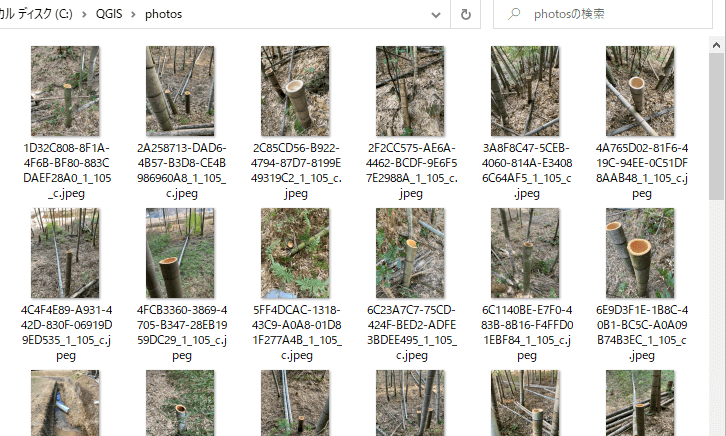
QGISにImportPhotosプラグインをインストールする
まだインストールしていないなら、プラグインメニューからインストールしましょう。
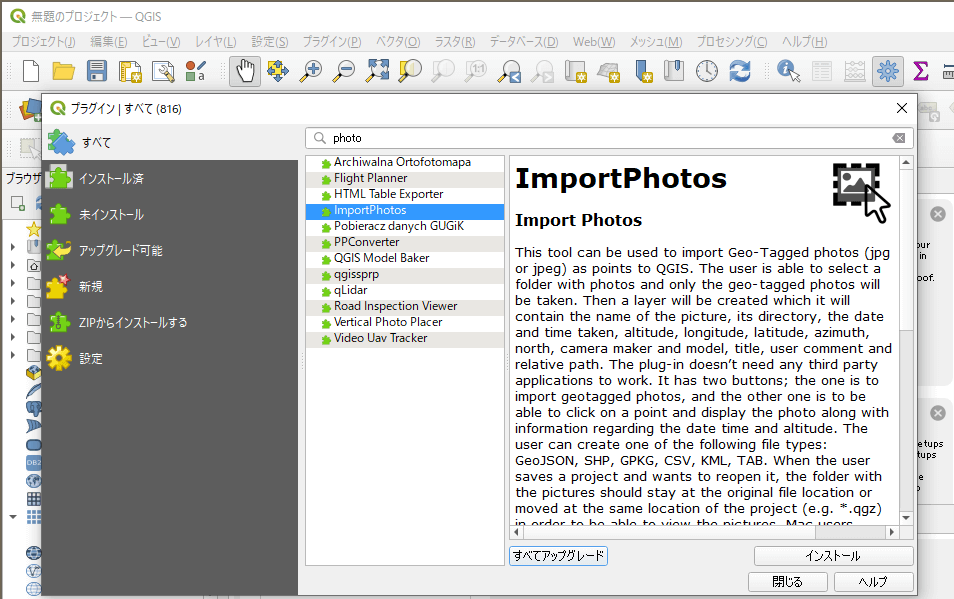
Import Photosで写真を読み込む
プラグインメニューにImportPhotosが出ていますから、クリックし、ダイアログを出します。写真を入れたフォルダと出力ファイル名(.gpkg形式)を指定し、OKを押せば読み込まれます。左下の「選択したルールの絞り込み」やその上の「+」、「Σ」などは触らなくても大丈夫です。位置情報が含まれていない写真はカウントされませんのでここで確認してください。(SKラボもここで読み込まれた写真が0になったことで、macで取り出したiPhoneの写真に位置情報が含まれていないことに気づきました。)
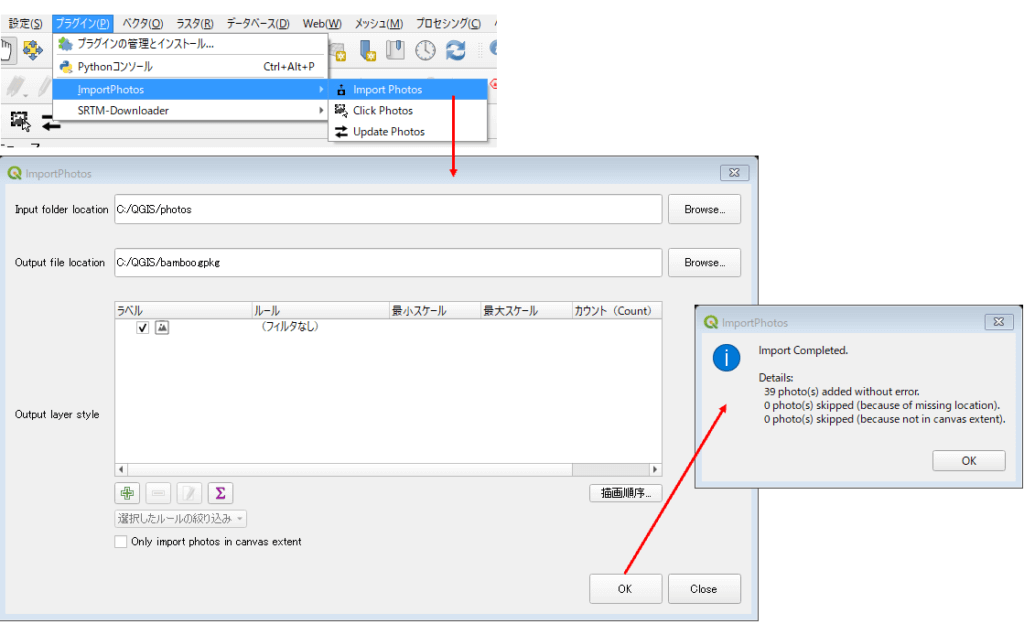
写真付きのポイントデータができた!
たったこれだけで、写真の位置が読み込まれます。下図赤丸をクリックするとマウスカーソルが十字になり、写真の位置をクリックすれば下図右のようにその位置の写真が表示されます。
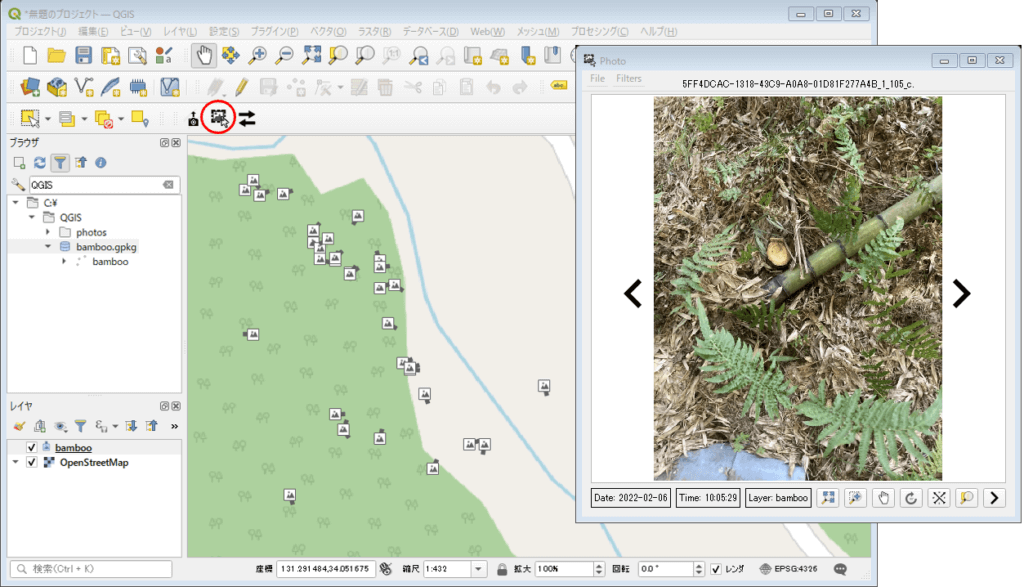
このデータはgpkg形式ですが、gpkgファイル内に写真そのものが含まれているわけではないことには注意が必要です。gpkgファイル内のポイントデータは、写真に対する絶対参照を持っているだけです。(私が試した限りでは、例えQGISそのものは相対参照に設定してあっても、このgpkgは絶対参照になるようです。)つまり、写真は常に同じドライブの同じフォルダに入れておかなければ表示されない、ということです。
写真フォルダの位置が変わってしまうと、以下のようにポイントをクリックしたときエラーになります。
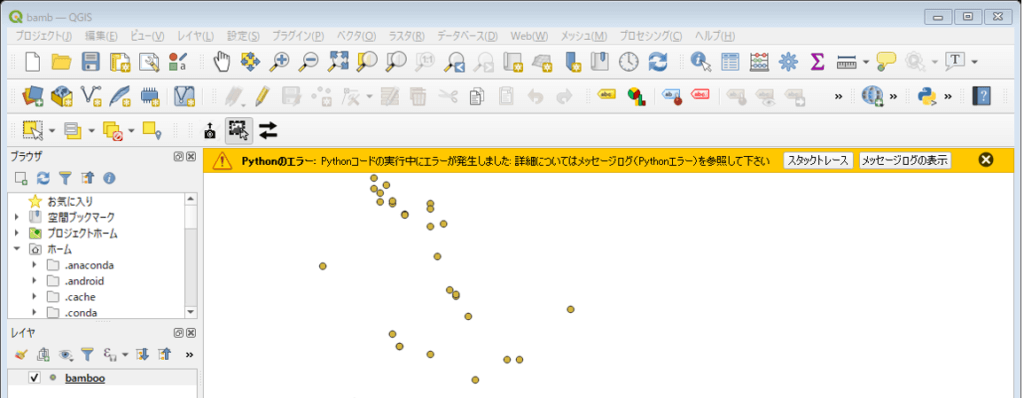
写真なしのポイントデータも作っておく
上述のようにこのプラグインで作られたgpkgは特定のフォルダ構造に縛られますので、写真を含んでいないポイントデータにしておいた方が便利なことも多いでしょう。レイヤパネルからポイントシェープファイルとしてエクスポートすればOKです。
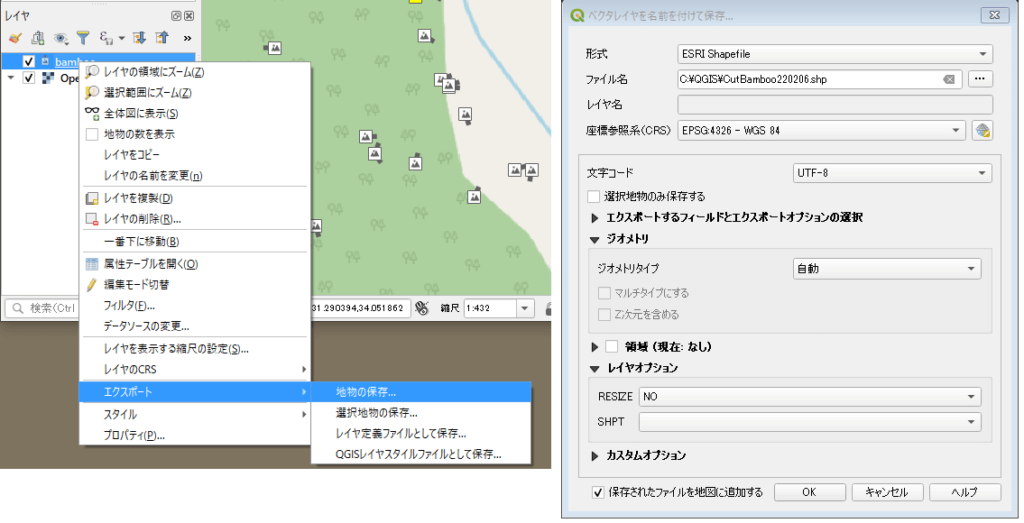
下図のような、ただのポイントデータになりました。
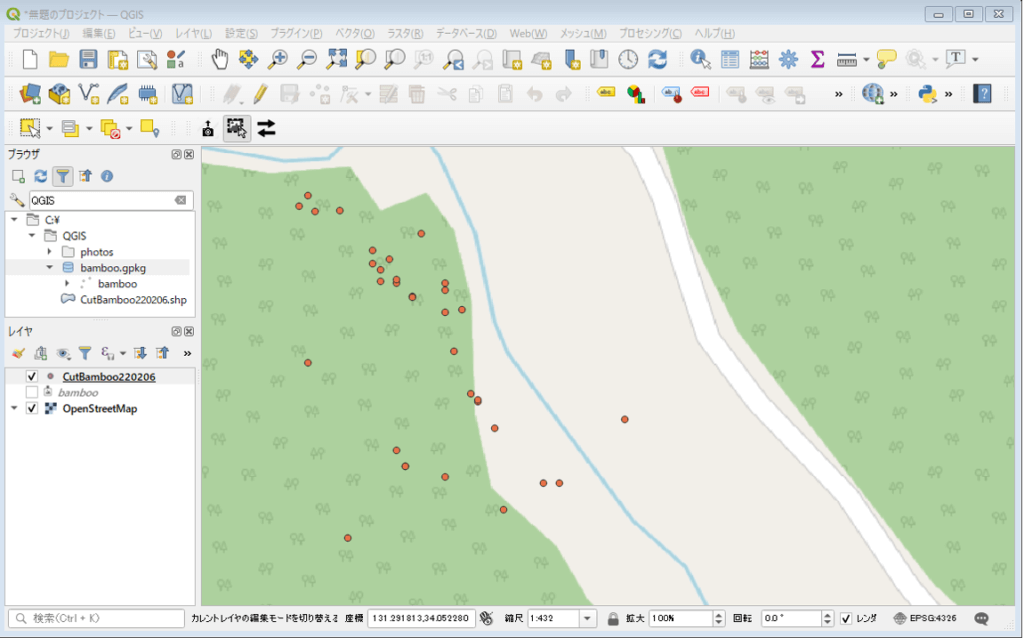

Google photosやAmazon Photosの写真から直接ポイントデータが生成できて、ポイントデータにはクラウドの写真へのリンクが含まれるようになってくれたらベストなのになー。誰かそんなプラグイン作ってくれないかなー。
それでも、調査後に地点を一つづつデータ化することを考えれば、十分使える機能ですよね。 Have fun!


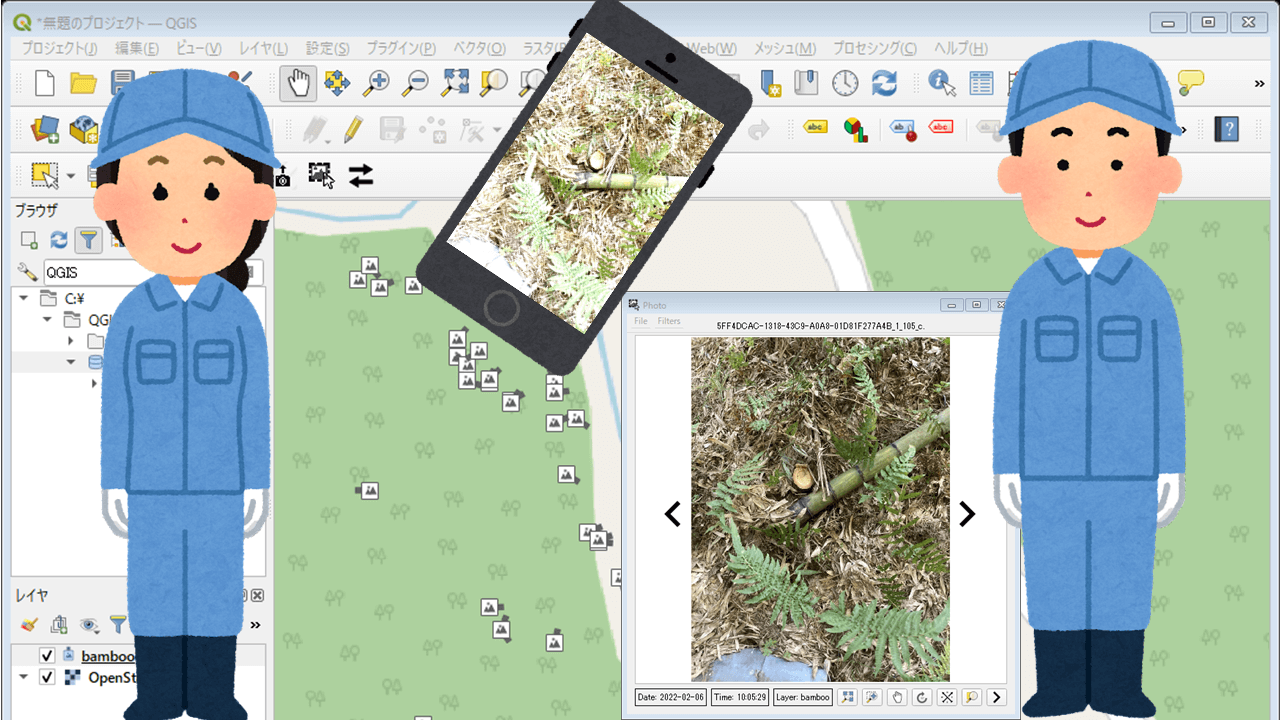
コメント